Pripojenie iPhonu k internetu bez Wi-Fi je možné dosiahnuť tak, že telefónu umožníte prístup len k sieťam 3G, 4G alebo LTE. Tieto siete sú dostupné prostredníctvom dátových plánov spojených s poskytovateľmi mobilných služieb. Staršie telefóny iPhone majú vo všeobecnosti prístup iba k sieťam 3G, zatiaľ čo novšie telefóny iPhone, ako napríklad iPhone 6 a iPhone 6 Plus má prístup k LTE pre rýchlejšie využitie dát za predpokladu, že plán mobilných služieb obsahuje dáta, ktoré to umožňujú LTE.
Krok 1: Majte plán
Uistite sa, že iPhone je pridružený k poskytovateľovi mobilných služieb. Použitie SIM karty umiestnenej v porte SIM karty na bočnej strane iPhonu poskytuje mobilnému telefónu prístup k mobilnej sieti s plánom alebo predplatenou službou. Keď plán mobilných služieb zahŕňa využitie dát, iPhone sa môže pripojiť k internetu bez Wi-Fi a z väčšiny miest pomocou veží mobilných telefónov. Mobilný servisný plán môže byť mesačný program, ktorý zahŕňa dáta, alebo program s platbou vopred, kde sa kupuje kredit na používanie dát, textových správ a telefonických hovorov.
Video dňa
Krok 2: Vypnite Wi-Fi
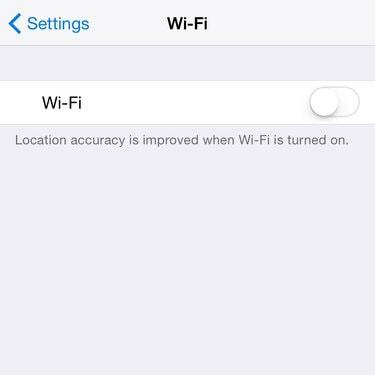
Wi-Fi je vypnuté v nastaveniach Wi-Fi v Nastaveniach iPhone.
Kredit za obrázok: S.Maggio
Vypnite Wi-Fi pomocou ponuky Nastavenia na iPhone. Keď je Wi-Fi ponechané zapnuté, aj keď je používateľ mimo bezdrôtových sietí, telefón spotrebúva energiu batérie pokúšať sa pripojiť k rôznym sieťam Wi-Fi, kým sa nevráti na miesto so sieťou, ku ktorej sa môže pripojiť do. Vypnutím Wi-Fi používateľ prinúti telefón, aby sa sústredil výlučne na využitie dát 3G, 4G alebo LTE.
Krok 3: Skontrolujte mobilné nastavenia
V Nastaveniach na iPhone skontrolujte, či má Safari povolený prístup k údajom, keď je iPhone nastavený na „iba mobilné“. Prejdite na položku Mobilné nastavenia nastavenie potom Bunkový. Posuňte zobrazenie nadol na aplikácie, ktoré majú alebo nemajú povolený prístup na internet, keď má iPhone iba mobilnú službu. Pre prístup by ste mali vybrať Safari, ale ak nie jednoducho potiahnite prstom prepínač, aby bol zelený.

Nájdite Nastavenia na iPhone.
Kredit za obrázok: S.Maggio
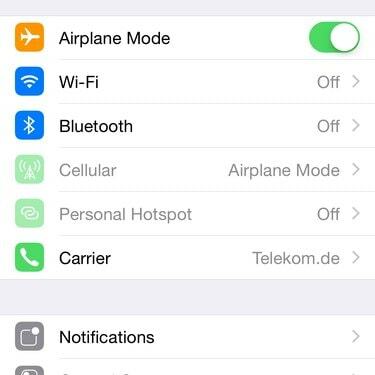
Mobilné možnosti sú prístupné z hlavnej ponuky Nastavenia.
Kredit za obrázok: S.Maggio
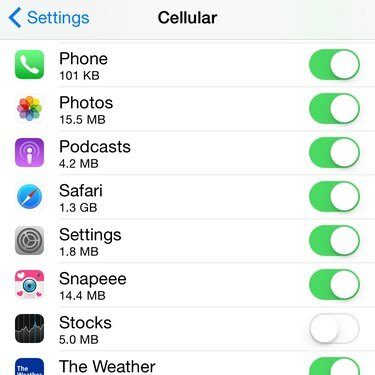
Safari musí byť zapnuté v mobilných možnostiach.
Kredit za obrázok: S.Maggio
Krok 4: Skontrolujte pripojenie
Niekedy môže byť dátové pripojenie iPhonu bodkavé alebo pomalé. Ak je pripojenie slabé, skúste na chvíľu prepnúť do režimu v lietadle a potom sa vráťte do 3G, 4G LTE na servis. Režim Lietadlo je prístupný z hlavnej ponuky Nastavenia.

Zapnutím režimu v lietadle sa odpojí mobilné pripojenie, pripojenie Wi-Fi a pripojenie Bluetooth.
Kredit za obrázok: S.Maggio
Pozor
Väčšina mobilných plánov obmedzuje množstvo údajov, ku ktorým má predplatiteľ prístup každý mesiac. Prekročenie dátového limitu môže mať za následok pomalšie pripojenie k internetu alebo časový limit pripojení.



